Ponekad, kad pogledate posebno sjajnu fotografiju, možete se zapitati gdje je snimljena. Iako slika la tour-a Eiffela, mosta Golden Gate ili Kremlja odmah otkriva gdje je snimljena, isto se ne može reći za lokacije koje su manje urezane u našem umu.
Ako fotograf ne otkrije gdje je fotografija snimljena, imate malo mogućnosti da to sami saznate. Iako biste mogli obaviti obrnuto pretraživanje slika i nadamo se da ćete pronaći odgovarajuće fotografije koje otkrivaju više, često je slučaj da je trud bezuspješan.
Takozvani EXIF podaci ili metapodaci mogu pružiti dodatne tragove, pod uvjetom da su informacije uopće spremljene i da ih nije izbrisao fotograf ili urednik fotografije prije nego što su objavljeni. Alati poput Exif Pilot Editor ili ExifTool pružaju mogućnosti uređivanja.
Nirsoft je ovaj tjedan ažurirao dva alata za Windows koji uvode korisnu opciju za traženje lokacije fotografije na Google kartama. Značajka radi samo za .jpg slike i samo ako su GPS podaci dostupni kao metapodaci. Iako to donekle ograničava korisnost, jer mnoge fotografije možda neće biti u obliku JPG slika ili možda neće sadržavati potrebne GPS informacije, bolje je nego uopće nemati takvu mogućnost.
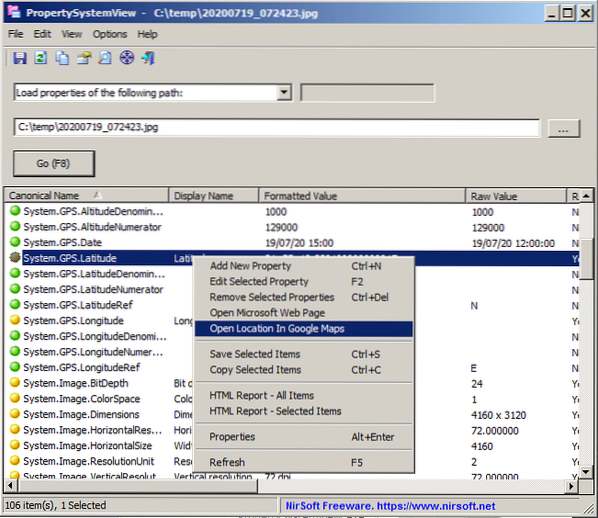
Sve što trebate učiniti da biste koristili novu značajku je sljedeće:
- Preuzmite jedan od sljedećih alata: PropertySystemView ili ExifDataView. Oba su programa besplatna i prijenosna. Suštinska razlika između dva programa je u tome što ExifDataView smije čitati samo metapodatke JPG slika, dok PropertySystemView metapodatke drugih datoteka, npr.g. Uredski dokumenti, također. ExifDataView kompatibilan je do Windows 8.1, PropertySystemView podržava sve podržane verzije sustava Windows i neke nepodržane (osobito Windows 7).
- Izdvojite preuzetu arhivu i pokrenite aplikaciju na sustavu.
- Otvorite jpg fotografiju u aplikaciji koju ste upravo pokrenuli.
- Desnom tipkom miša kliknite glavni prozor programa nakon što je fotografija učitana i odaberite "Otvori lokaciju na Google kartama".
- Program otvara lokaciju pomoću Google Mapsa u zadanom web pregledniku sustava.
Završne riječi
Iako je podatke moguće provjeriti ručno kako bi se otvorilo mjesto na Google kartama, obično je brže koristiti jedan od dva Nirsoft programa za to.
Sada Ti: koristite li alate Nirsoft? Ako da, koji?
 Phenquestions
Phenquestions


